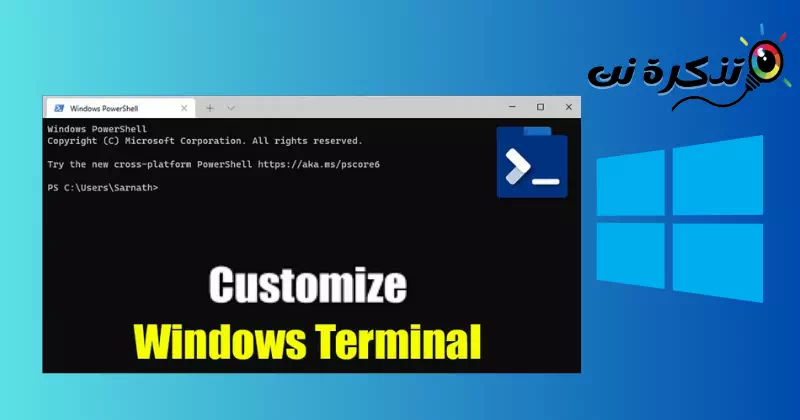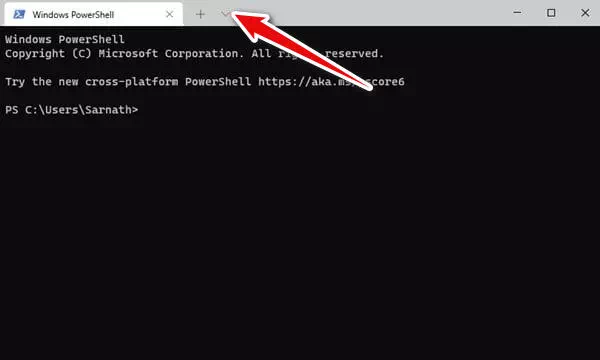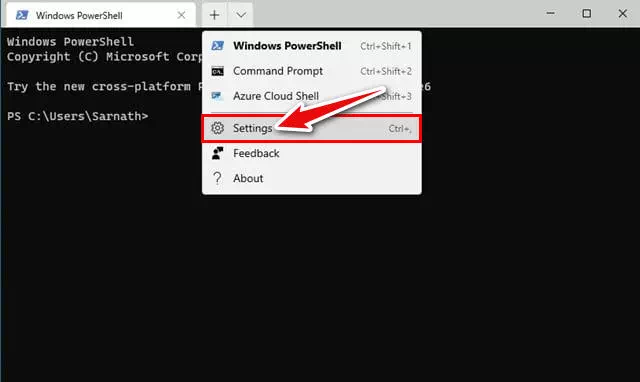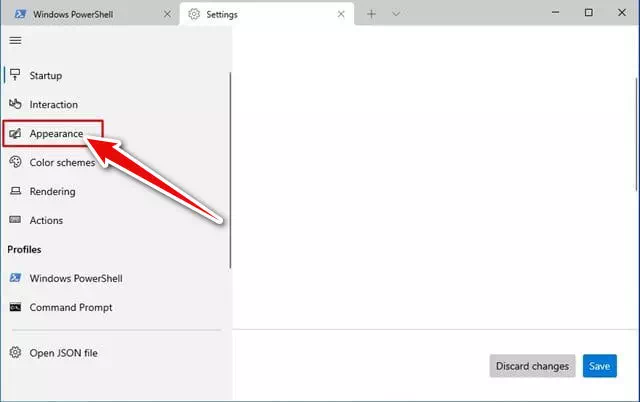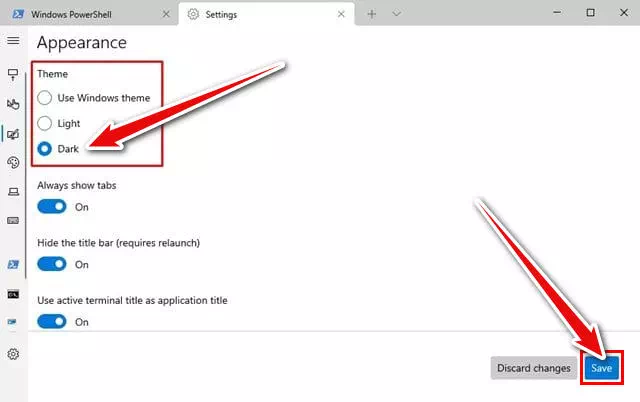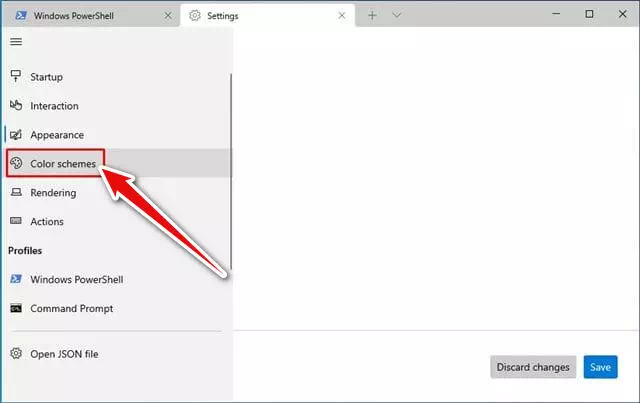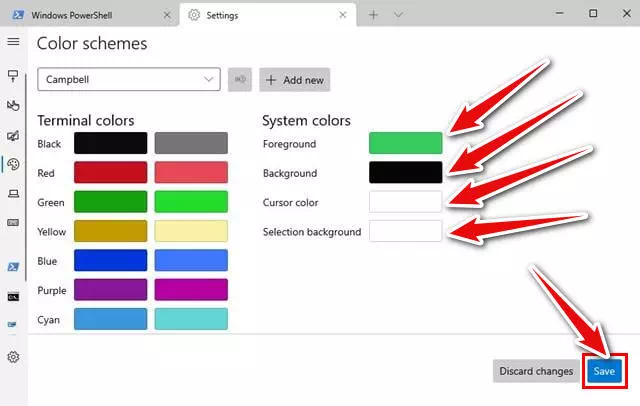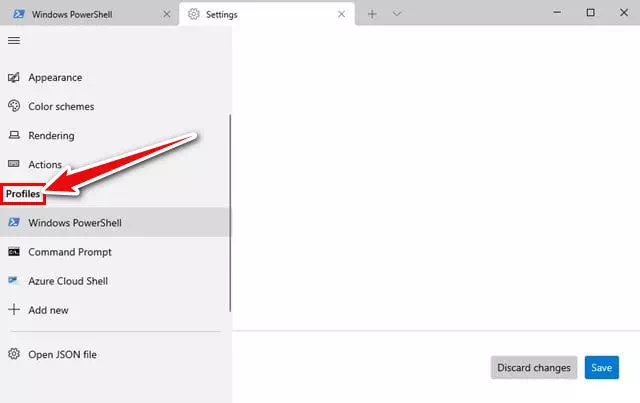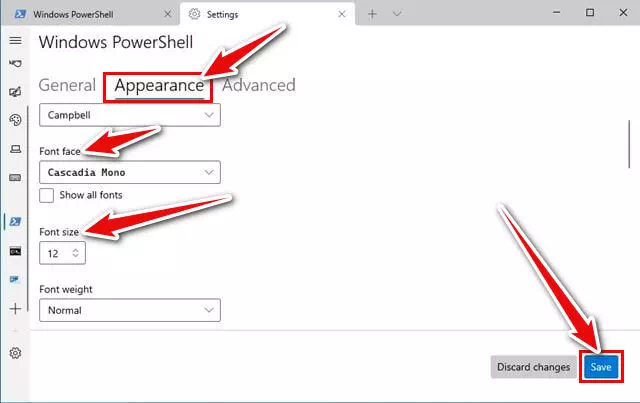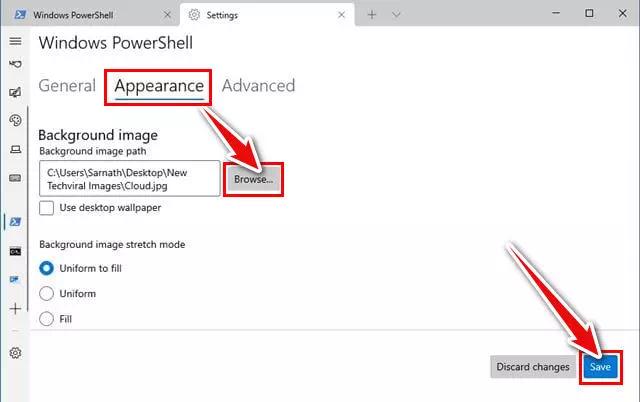min nas bike Meriv çawa di Windows-ê de Navbera Termînalê ya Windows-ê xweş bike Rêbernameya weya paşîn a gav-bi-gav.
Di sala 2020-an de, Microsoft ji bo Windows-ê navbeynkariyek nû ya Fermandar destnîşan kir. Navbera nû taybetmendiyên pêşkeftî yên wekî pencereyên dabeşkirî pêşkêşî dike, Tabsmultisession, û hê bêtir.
Ger komputera we bi navbeynkariya Fermandariya nû nehatibe, hûn dikarin wê belaş ji Store Microsoft-ê bistînin. Û heke hûn berê di Windows-ê de navgîniya Termînalê ya Windows-ê bikar tînin, em ê nîşanî we bidin ka meriv wê çawa xweş bike da ku ezmûna xweya giştî baştir bike.
Ji ber vê yekê, di vê gotarê de, em ê rêbernameyek gav-bi-gav bidin we ka meriv çawa di Windows-ê de pêveka Fermandariyê xweş bike. Hûn ê fêr bibin ka meriv çawa mijara navberê, reng, tîpan, û tewra wêneya paşîn biguhezîne. Werin em bi hev re vê yekê derbas bikin.
Meriv çawa di Windows-ê de mijara navberê ya fermanê biguhezîne
Guhertina mijara navbeynkariya Fermandariyê di Windows-ê de pir hêsan e, tenê hin gavên hêsan ên jêrîn bişopînin:
- Yekem , Termînala Windows-ê dest pê bikin.
- Piştî wê, li ser "Drop-down menuWekî ku di wêneya jêrîn de tê nîşandan.
Bişkojka dakêşanê bikirtînin - Dûv re ji menuya dakêşanê, bikirtînin "Mîhengên"gihîştin Mîhengên.
Mîhengan bikirtînin - Ev ê we bigihîne Rûpelê mîhengên Termînala Windows. Tabê hilbijêreXuyabûnî"gihîştin Xuyabûn.
Appearance bikirtînin - Di pencereya rastê de, mijara ku li gorî we ye hilbijêrin "Sivik"An"Tarî"An"Mijara Windows-ê bikar bînin".
Mijara di navbera Ronahî û Tarî de hilbijêrin
Bi vê yekê, we di Windows-ê de mijara navbeynkariya bilez a fermanê guhertiye.
Rengê Termînala Windows-ê biguherînin
Mîna mijaran, hûn dikarin di navbeyna Fermandariyê de pilana rengîn jî biguherînin. Ji ber vê yekê, divê hûn hin gavên jêrîn bişopînin:
- Yekem , Termînala Windows-ê dest pê bikin.
- Piştî wê, li ser "Drop-down menuWekî ku di wêneya jêrîn de tê nîşandan.
Bişkojka dakêşanê bikirtînin - Dûv re ji menuya dakêşanê, bikirtînin "Mîhengên"gihîştin Mîhengên.
Mîhengan bikirtînin - Li ser rûpela mîhengan, li ser vebijarkê bikirtînin "Rengên Rengê"gihîştin nexşeyên rengîn.
Rengên Rengê bikirtînin - di beşa çepê de, Rengê rengê bijareya xwe hilbijêrin û pêl bişkojka bikin "Tomar bike" rizgar kirin.
Pîlana rengê hilbijêre
Bi vê yekê, we di Windows-ê de rengê navbeynkariya bilez a fermanê guhertiye.
Fontê Termînala Windows-ê biguherînin
Mîna rengan, hûn dikarin font û mezinahiya wê jî di navgîniya Fermandariyê de biguhezînin. Ji ber vê yekê, divê hûn hin gavên jêrîn bişopînin:
- Yekem , Termînala Windows-ê dest pê bikin.
- Piştî wê, li ser "Drop-down menuWekî ku di wêneya jêrîn de tê nîşandan.
Bişkojka dakêşanê bikirtînin - Dûv re ji menuya dakêşanê, bikirtînin "Mîhengên"gihîştin Mîhengên.
Mîhengan bikirtînin - Li ser rûpela Mîhengan, di pencereya çepê de hûn hewce ne ku " hilbijêrinProfîla Te"gihîştin dosyeya nasnameyê.
Profîl bikirtînin - Piştre, li ser tabê bikirtîninXuyabûnî"gihîştin Xuyabûn Û navrûya fontê ya bijartina xwe hilbijêrin ûMezinahiya fontê saz bikin , paşê bişkojka bikirtîninTomar bike" rizgar kirin.
Cure û mezinahiya tîpan hilbijêrin
Bi vî rengî, we celeb û mezinahiya fontê di navgîniya bileziya fermanê de di Windows-ê de guhertiye.
Gavên ji bo guhertina wêneya paşîn li ser PowerShell
Heke hûn dixwazin wêneyê paşnavê di navgîniya fermana Windows-ê de biguherînin. Ji ber vê yekê, divê hûn hin gavên hêsan ên jêrîn bişopînin:
- Yekem , Termînala Windows-ê dest pê bikin.
- Piştî wê, li ser "Drop-down menuWekî ku di wêneya jêrîn de tê nîşandan.
Bişkojka dakêşanê bikirtînin - Dûv re ji menuya dakêşanê, bikirtînin "Mîhengên"gihîştin Mîhengên.
Mîhengan bikirtînin - Li ser rûpela Mîhengan, di pencereya çepê de hûn hewce ne ku " hilbijêrinProfîla Te"gihîştin dosyeya nasnameyê.
Profîl bikirtînin - Piştre, li ser tabê bikirtîninXuyabûnî"gihîştin Xuyabûn Li vir hûn ê bijartinek bistînin.Browseji bo gerîna wêneya paşîn a ku hûn dixwazin saz bikin. Wêne hilbijêrin Dûv re bişkojka bikirtînin "Tomar bike" rizgar kirin.
Wêneyê ku hûn dixwazin wekî dîwêr destnîşan bikin hilbijêrin
Bi vê yekê, we wêneya paşîn a navbeynkariya bilez a fermanê di Windows-ê de guhezand.
Ew hemî li ser meriv çawa pêwendiya PowerShell-ê li Windows-ê xweş bike bû. Me mijar, reng, tîpan, û tewra wêneya paşîn guhert.
Em hêvî dikin ku ev gotara alîkariya we kir Bi Termînala Windows-ê re ezmûna xwe baştir bikin. Di şîroveyan de nêrîn û ezmûna xwe parve bikin. Di heman demê de, heke gotar alîkariya we kir, bê guman wê bi hevalên xwe re parve bikin.